સામગ્રીઓનું કોષ્ટક
તમે તકનીકી નિષ્ણાત ન હોવ તો પણ, તમારી હાર્ડ ડ્રાઇવની બૂટ કરી શકાય તેવી બેકઅપ કોપી બનાવવી એ એક સમજદાર સલામતી સાવચેતી છે. તમે ક્યારેય જાણતા નથી કે ડ્રાઇવનું હાર્ડવેર ક્યારે નિષ્ફળ થઈ શકે છે અને રેન્સમવેર કે જે તમારા ડેટાને તમારી પાસેથી પૈસા પડાવવા માટે એન્ક્રિપ્ટ કરે છે તે સાચી અને વધતી જતી સમસ્યા છે.
પરંતુ ઘણા બધા વિકલ્પો છે! તમારા માટે કામ કરતી ક્લોનિંગ અને ઇમેજિંગ એપ પસંદ કરવાનું તમે ક્યાંથી શરૂ કરશો? અમે ત્યાં જ આવ્યા છીએ. અમે ઉપલબ્ધ દરેક મુખ્ય એપ્લિકેશનની સંપૂર્ણ સમીક્ષા કરી છે. પરિણામો શું છે?

મેં પરીક્ષણ કરેલ શ્રેષ્ઠ ડિસ્ક ઇમેજિંગ પ્રોગ્રામ એક્રોનિસ ટ્રુ ઇમેજ છે. તેમાં ડિસ્ક ઈમેજીસ બનાવવા, ડ્રાઈવોનું ક્લોનિંગ કરવા અને આધુનિક, યુઝર-ફ્રેન્ડલી ઈન્ટરફેસમાં આવરિત ઓટોમેટિક બેકઅપ કરવા માટે ટૂલ્સનો એક ઉત્તમ સેટ છે. તે Windows અને Mac માટે ઉપલબ્ધ છે. બે સંસ્કરણો લગભગ સમાન રીતે કાર્ય કરે છે, જેથી તમે તમારા બધા ઉપકરણો પર સમાન પ્રોગ્રામનો ઉપયોગ કરી શકો. જ્યાં સુધી તમે એન્ટરપ્રાઇઝ સ્તરે ખરીદી ન કરો ત્યાં સુધી તે Linux માટે ઉપલબ્ધ નથી. જો કે, તમે હજુ પણ Linux ડ્રાઇવને ક્લોન અને ઇમેજ કરી શકો છો.
ટ્રુ ઇમેજની સ્વચાલિત બેકઅપ સુવિધાઓ અત્યંત ઉપયોગી છે અને કોઈપણ શેડ્યૂલ અને બેકઅપ શૈલીને મેચ કરવા માટે સંપૂર્ણપણે કસ્ટમાઇઝ કરી શકાય તેવી છે. એક્રોનિસ ક્લાઉડ સ્ટોરેજ સેવા પણ ઉપલબ્ધ છે જે તમને ડ્રાઇવ ઇમેજને અલગ સ્થાન પર સંગ્રહિત કરવાની મંજૂરી આપે છે - ડેટા સુરક્ષા પરિપ્રેક્ષ્યમાં ચોક્કસપણે "શ્રેષ્ઠ પ્રેક્ટિસ" છે. જો સૌથી ખરાબ થવું જોઈએ, તો પણ તમે તમારી ઑફ-સાઇટ ડિસ્ક ઈમેજમાંથી તમારો ડેટા પુનઃસ્થાપિત કરી શકશો.
જોવધારાના બેકઅપ, અથવા સંયોજનો જે તમારી ચોક્કસ જરૂરિયાતો સાથે મેળ ખાય છે.

તમારી બેકઅપ ડિસ્ક ઈમેજ માટે વૈકલ્પિક શેડ્યુલિંગ સેટિંગ્સ
ક્લોનિંગ પ્રક્રિયા વધુ સરળ છે. તમે જે ડ્રાઇવને ક્લોન કરવા માંગો છો તેને પસંદ કરો, તમારી ગંતવ્ય ડ્રાઇવને પસંદ કરો અને બસ આટલું જ છે. તમે 'એડવાન્સ્ડ ઓપ્શન્સ' મેનૂમાં કેટલીક સેટિંગ્સને કસ્ટમાઇઝ કરી શકો છો, પરંતુ મોટાભાગની પરિસ્થિતિઓ માટે ડિફોલ્ટ સેટિંગ્સ સારી છે.

મેક્રિયમ રિફ્લેક્ટ ફ્રીમાં ડ્રાઇવ ક્લોનિંગ પ્રક્રિયા
macOS માટે શ્રેષ્ઠ: સુપરડુપર!

સુપરડુપરનું અત્યંત સરળ વપરાશકર્તા મૈત્રીપૂર્ણ ઈન્ટરફેસ!
સુપરડુપર! ડેવલપર શર્ટ પોકેટ સૌથી જૂની macOS ડિસ્કમાંની એક છે સાધનો હજુ વિકાસમાં છે. તે સૌપ્રથમ 2003 માં લોન્ચ કરવામાં આવ્યું હતું, OSX ના પ્રથમ સંસ્કરણના પ્રકાશનના થોડા વર્ષો પછી, અને ત્યારથી તે સક્રિય રીતે જાળવવામાં આવે છે. તે ફ્રી અને પેઇડ વર્ઝન બંનેમાં ઉપલબ્ધ છે. જો કે, ફ્રી વર્ઝન તમને બેઝિક ઈમેજીંગ અને ક્લોનિંગ પર કોઈ વધારાની ઘંટડી અને સીટી વગર પ્રતિબંધિત કરે છે.
સામાન્ય macOS પ્રોગ્રામ કરતાં ઈન્સ્ટોલેશન પ્રક્રિયા થોડી વધુ જટિલ છે કારણ કે તમારે સુપરડુપરને/ પર લખવા/કોપી કરવા માટે અધિકૃત કરવું પડશે. તમારી ડ્રાઈવોમાંથી. જો કે, તે હજી પણ પર્યાપ્ત સરળ ઓન-સ્ક્રીન સૂચનાઓને આભારી છે જે તમને અધિકૃતતા પ્રક્રિયામાં લઈ જાય છે.
પ્રોગ્રામ તેના સ્ટ્રિપ-ડાઉન ઇન્ટરફેસને કારણે ઉપયોગમાં લેવા માટે એકદમ સરળ પણ છે. પછી તમે તમારી સોર્સ ડ્રાઇવ પસંદ કરોપસંદ કરો કે તમે તેને બીજી કનેક્ટેડ ડ્રાઇવ પર કૉપિ કરવા માંગો છો (તમારી જૂની ડ્રાઇવને નવીમાં ક્લોન કરીને) અથવા તેને ઇમેજ ફાઇલ તરીકે સાચવો. તમે મૂળભૂત શેડ્યૂલ પણ બનાવી શકો છો અને તમારી છબીને કેવી રીતે અપડેટ કરવા માંગો છો તે કસ્ટમાઇઝ કરી શકો છો. જ્યારે તેઓ અલગ-અલગ પરિભાષાનો ઉપયોગ કરે છે, ત્યારે આ ડિફરન્સિયલ અને ઇન્ક્રીમેન્ટલ બેકઅપ્સ વચ્ચે પસંદગી કરવા જેવું જ છે.
પેઇડ કોમ્પિટિશન
તમે અપેક્ષા રાખશો તેમ, ડિસ્ક ઈમેજની દુનિયામાં ઘણા સ્પર્ધાત્મક પ્રોગ્રામ્સ છે. સંચાલન કેટલાક અન્ય કરતા ઘણા સારા હોય છે, પરંતુ જો એક્રોનિસ ટ્રુ ઇમેજ તમને અપીલ ન કરે તો, આ વિકલ્પોમાંથી એક યુક્તિ કરવી જોઈએ.
AOMEI બેકઅપર પ્રોફેશનલ
ફક્ત વિન્ડોઝ, $49.95

મને AOMEI બેકઅપર પ્રોફેશનલના યુઝર ઈન્ટરફેસની ડિઝાઇન ખૂબ જ ગમે છે
AOMEI બેકઅપર એ એક સરળ અને અસરકારક ડિસ્ક બેકઅપ ઈમેજ સર્જક અને ડ્રાઈવર ક્લોનર છે વિન્ડોઝ માટે. વપરાશકર્તા ઇન્ટરફેસ સ્પષ્ટ અને સારી રીતે ડિઝાઇન કરેલું છે. ઇન્સ્ટોલેશન પૂર્ણ થતાંની સાથે જ AOMEI વેબસાઇટ પર મદદરૂપ જ્ઞાન આધાર ખુલે છે. તમારી ડ્રાઇવ અથવા પાર્ટીશનનું ઇમેજ બેકઅપ બનાવવું સરળ છતાં કસ્ટમાઇઝ કરી શકાય તેવું છે, અને તમારી પાસે શેડ્યુલિંગ અને બેકઅપ પ્રકાર પર સંપૂર્ણ નિયંત્રણ છે.
મને લાગે છે કે AOMEI બેકઅપરનો મારો પ્રિય ભાગ તેમની લેખન શૈલી છે. તેમના નામથી લઈને 'ગ્લોબલ ડેટા સુરક્ષિત રાખો'ના સૂત્ર સુધી, બૅકઅપ ટૅબ પર 'સ્ટાર્ટ યોર ડેટા ઈન્સ્યોરન્સ જર્ની'ના વર્ણન સુધી, આ બધું વિચિત્ર રીતે ઉત્સુક લાગે છે-જોકે ચોક્કસપણે સારું છે.માર્ગ.
છેલ્લી વખત જ્યારે મેં તેનું પરીક્ષણ કર્યું હતું ત્યારથી AOMEI બેકઅપરે ઘણો આગળ આવ્યો છે. શ્રેષ્ઠ ડિસ્ક ઈમેજ અને ક્લોનિંગ સોફ્ટવેર માટે હવે તે મારી રનર-અપ પસંદગી છે. તે ફક્ત એક્રોનિસ ટ્રુ ઇમેજ સામે ખૂબ જ પાતળી માર્જિનથી હારી જાય છે, મોટે ભાગે 'વધારાની સુવિધાઓ' શ્રેણીમાં. બેકઅપર કસ્ટમ રીસ્ટોર મીડિયા બનાવી શકતું નથી, અને તે ક્લાઉડ સ્ટોરેજ સિસ્ટમ સાથે સંકલિત કરવાની કોઈપણ રીત ઓફર કરતું નથી. એવું કહેવામાં આવે છે કે, તે હજુ પણ ઘણા ઘર વપરાશકારો માટે એક શ્રેષ્ઠ પસંદગી છે.
EaseUS Todo Backup
માત્ર વિન્ડોઝ, વર્તમાન સંસ્કરણ માટે $23.20 અથવા જીવનકાળના અપડેટ્સ માટે $47.20

EaseUS Todo બેકઅપ એ બેરબોન્સ ડિસ્ક ઇમેજ છે & ક્લોનિંગ સોલ્યુશન, પરંતુ તે તેને ખરાબ પસંદગી બનાવતું નથી. તે સરળ વપરાશકર્તા ઇન્ટરફેસમાં સરળ ડિસ્ક ઇમેજ બેકઅપ અને ક્લોનિંગ પ્રદાન કરે છે (સ્પષ્ટતાને અસર કરતી કેટલીક ખૂબ જ નાની અનુવાદ સમસ્યાઓ સિવાય). આ સમીક્ષામાંના મોટાભાગના અન્ય પ્રોગ્રામ્સની જેમ, તે તમારી છબીઓને માલિકીના ફોર્મેટમાં સંગ્રહિત કરે છે, પરંતુ તે એક અનિવાર્ય વલણ બની ગયું હોય તેવું લાગે છે.
ટોડો બેકઅપ શેડ્યુલિંગ વિકલ્પો પ્રદાન કરે છે, જો કે તે તેના કરતા થોડા વધુ મર્યાદિત છે. અમે સમીક્ષા કરેલ શ્રેષ્ઠ પ્રોગ્રામ્સમાં જોવા મળે છે. તે તમને બેકઅપ લેવા માટે સ્લીપ મોડમાંથી જાગવા માટે કમ્પ્યુટરને સેટ કરવાની મંજૂરી આપે છે. જો કે, તે તમને તમારા ઇમેજ બેકઅપ પ્રકારો પર વધુ નિયંત્રણ આપતું નથી, જે તેમને બનાવવામાં જે સમય લે છે તે નાટકીય રીતે વધારી શકે છે.
કદાચ સૌથી આકર્ષક ભાગ કિંમત છે, કારણ કે આ અત્યાર સુધી સૌથી સસ્તું છેઆ સમીક્ષામાં ચૂકવેલ વિકલ્પ. જો તમે એક સસ્તું, એક વખતની ખરીદી શોધી રહ્યાં છો જેમાં એક્રોનિસ ટ્રુ ઈમેજમાં જોવા મળતી વધારાની વિશેષતાઓમાંથી કોઈ ન હોય, તો EaseUS Todo Backup એ શ્રેષ્ઠ પસંદગી હોઈ શકે છે.
Macrium Reflect
ફક્ત વિન્ડોઝ, 'હોમ' એડિશન માટે $69.95
તેના હેન્ડી ફ્રી વર્ઝન ઉપરાંત, મેક્રિયમ રિફ્લેક્ટ પેઇડ પ્રોગ્રામ તરીકે ઉપલબ્ધ છે. મફત સંસ્કરણની જેમ, તે એક સરસ સિસ્ટમ છે જે ફક્ત વપરાશકર્તાના અનુભવની બાજુની કેટલીક સરળ ભૂલો દ્વારા વિકૃત છે. ઘણા ઘરના વપરાશકર્તાઓ માટે, મફત સંસ્કરણ તમારી જરૂરિયાતો માટે પૂરતું હશે, પરંતુ કેટલીક સરસ વધારાની સુવિધાઓ છે જે ફક્ત પેઇડ સંસ્કરણમાં જ ઉપલબ્ધ છે.
સંભવતઃ સૌથી વધુ ઉપયોગી સુવિધા જે પેઇડ સંસ્કરણ સુધી મર્યાદિત છે ઇન્ક્રીમેન્ટલ બેકઅપ છે. જો કે, 'બેર-મેટલ રિસ્ટોર' તરીકે ઓળખાય છે તે કરવાની ક્ષમતા પણ નવા કમ્પ્યુટર પર તમારી ઇમેજ ઇન્સ્ટોલ કરવા માટે ખૂબ મદદરૂપ છે. તમારી ડ્રાઇવ્સમાંથી ફક્ત વિશિષ્ટ ફાઇલો અને ફોલ્ડર્સની છબી લેવાની ક્ષમતા એ પણ ફક્ત ચૂકવણી-સહિત સુવિધા છે. મને ખાતરી નથી કે એકલી આ સુવિધા તેના માટે યોગ્ય છે.
વાસ્તવમાં મેક્રિયમ રિફ્લેક્ટના 7 (ગણતરી, સાત) વિવિધ સંસ્કરણો છે. ફ્રી અથવા હોમ વર્ઝન ઘર વપરાશના મોટાભાગના કેસોને આવરી લે છે. તમે અહીં વિવિધ વિકલ્પોની સંપૂર્ણ સરખામણી જોઈ શકો છો.
NovaStor NovaBackup
Windows, $49.95 પ્રતિ વર્ષ સબ્સ્ક્રિપ્શન
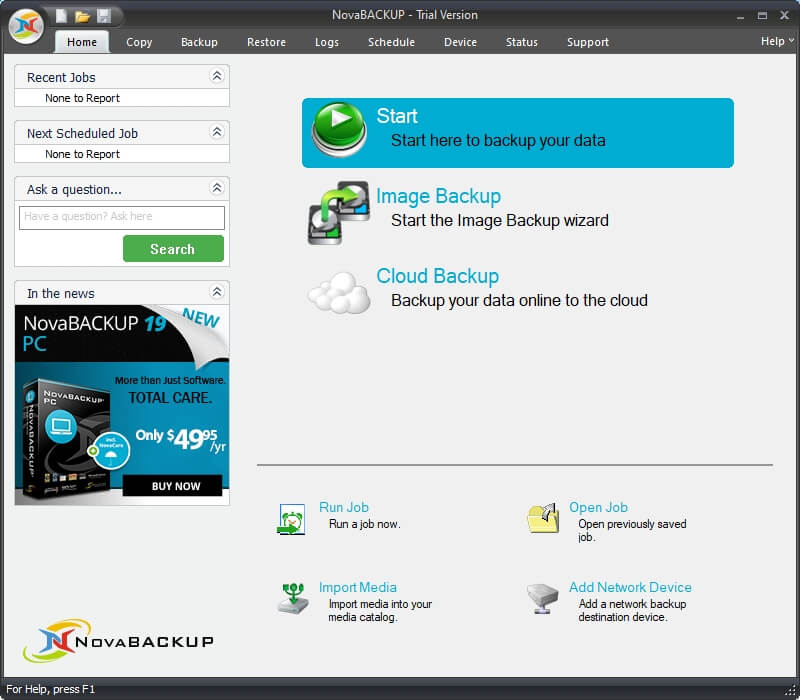
નોંધ: જો તમે Chrome નો ઉપયોગ કરીને NovaBackup સાઇટની મુલાકાત લઈ રહ્યાં છોબ્રાઉઝર, તમે કદાચ ડાઉનલોડને યોગ્ય રીતે પૂર્ણ કરી શકશો નહીં. ડાઉનલોડ લિંકને યોગ્ય રીતે પ્રદર્શિત કરવા માટે ફોર્મ મેળવવા માટે મારે એજનો ઉપયોગ કરવો પડ્યો, જેણે તેમની ગુણવત્તા ખાતરી પ્રક્રિયામાં વધુ વિશ્વાસ જગાડ્યો ન હતો.
નોવાબેકઅપ લગભગ એક દાયકા અથવા તેથી વધુ સમયથી છે. નોવાસ્ટોર બેકઅપ અને પુનઃપ્રાપ્તિ સોફ્ટવેરમાં ઉદ્યોગ અગ્રણી હોવાનો દાવો કરે છે. જો કે, મને સમજાયું કે તેઓ સોફ્ટવેર ડેવલપમેન્ટ કરતાં માર્કેટિંગમાં વધુ સારા હતા. કદાચ ઉપરની નોંધમાં ઉલ્લેખિત ડાઉનલોડની સમસ્યાને કારણે હું હમણાં જ બંધ થઈ ગયો હતો.
જોકે, એકવાર પ્રોગ્રામ ઇન્સ્ટોલ થઈ ગયા પછી વસ્તુઓ વધુ સારી થઈ ન હતી. ઈન્ટરફેસ પર્યાપ્ત વપરાશકર્તા-મૈત્રીપૂર્ણ છે, એવું દેખાતું હોવા છતાં કે તે પ્રોગ્રામને પ્રથમ વખત રજૂ કરવામાં આવ્યો ત્યારથી અપડેટ કરવામાં આવ્યો નથી.
ઓછામાં ઓછું, જ્યારે તે યોગ્ય રીતે કાર્ય કરે છે ત્યારે તે વપરાશકર્તા-મૈત્રીપૂર્ણ છે. ઇમેજ બેકઅપ વિઝાર્ડ શરૂ કર્યા પછી, વસ્તુઓ ખોટી થવા લાગી. મને ખાતરી નથી કે તે ટ્રાયલ વર્ઝનની અસ્પષ્ટ મર્યાદાને કારણે હતું જેનું હું પરીક્ષણ કરી રહ્યો હતો અથવા માત્ર ઢોળાવવાળી કોડિંગને કારણે હતું, પરંતુ નીચેની ઇમેજ બેકઅપ વિંડોમાંના કોઈપણ બટનો ક્લિક કરવા યોગ્ય નહોતા (ઉપર જમણી બાજુએ 'X' સિવાય, આભાર ).

ડાબી બાજુના "બટન" પર ક્લિક કરી શકાતું નથી અને કીબોર્ડ શૉર્ટકટનો ઉપયોગ કરીને જ નેવિગેટ કરી શકાય છે
જ્યાં સુધી મેં કીબોર્ડ શૉર્ટકટનો ઉપયોગ કર્યો હોય ત્યાં સુધી હું પ્રોગ્રામમાં નેવિગેટ કરી શકું છું. બટન ટેક્સ્ટમાં પ્રકાશિત. તે સમયે, હું પહેલેથી જ જાણતો હતો કે આ હું ભલામણ કરી શકું તેવો પ્રોગ્રામ બનવાનો નથી. કદાચ તમારો અનુભવ હશેપેઇડ વર્ઝન સાથે વધુ સારું, પરંતુ હું એવા ડેવલપરને પૈસા આપવા માંગતો નથી કે જે ક્લિક કરી શકાય તેવા બટનોને યોગ્ય રીતે કોડ કરી શકતા નથી.
કેટલાક વધુ મફત વિકલ્પો
ડિસ્ક ક્લોનિંગ અને ઇમેજિંગ આવા છે સામાન્ય અને આવશ્યક પ્રેક્ટિસ કે તમને મદદ કરવા માટે મફત કાર્યક્રમોની વિશાળ શ્રેણી ઉપલબ્ધ છે. નિયમ પ્રમાણે, તમે પેઇડ પ્રોગ્રામમાંથી મેળવશો તે જ સ્તરની સુવિધાઓ અને પોલિશ તમને મળશે નહીં, પરંતુ જો તમે માત્ર એક છબી અથવા ક્લોન બનાવી રહ્યાં છો, તો તેઓ યુક્તિ કરી શકે છે.
DriveImage XML
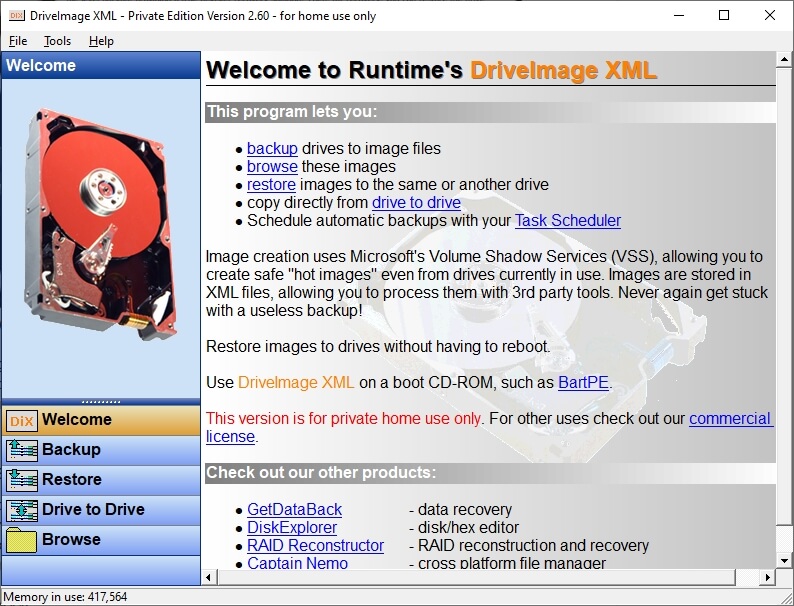
જો તમે ક્યારેય કોઈ પણ વસ્તુ માટે યુઝર ઈન્ટરફેસ ડિઝાઇન કરી રહ્યાં હોવ, તો આ ન કરો 😉
સૌથી વધુ લોકપ્રિય ડ્રાઈવ ઈમેજિંગ ટૂલ્સથી વિપરીત, DriveImage XML ડ્રાઈવ ઈમેજીસ બનાવવા માટે એક્સટેન્સિબલ માર્કઅપ લેંગ્વેજનો ઉપયોગ કરે છે DAT ફાઇલ સાથે જોડી. આ તેમને અન્ય સૉફ્ટવેર દ્વારા પ્રક્રિયા અને સંપાદિત કરવાની મંજૂરી આપે છે, જે ઓપન-સોર્સ વિશ્વમાં ખૂબ મદદરૂપ બની શકે છે.
ટૂલ પોતે જ વાપરવા માટે પૂરતું સરળ અને તદ્દન અસરકારક છે, જોકે ઇન્ટરફેસ ઘણું બધું છોડી દે છે ડિઝાઇનના દૃષ્ટિકોણથી ઇચ્છિત છે. મને લાગે છે કે તે હંમેશા ખરાબ હોઈ શકે છે, તેમ છતાં (*કફ* ક્લોનઝિલા *કફ*).
હું DriveImage XML ને સતત બેકઅપ સિસ્ટમ તરીકે ઉપયોગ કરવા માંગતો નથી, તેના શેડ્યુલિંગ અને ઇમેજ કસ્ટમાઇઝેશન વિકલ્પોના અભાવને કારણે, પરંતુ જો તમે થોડીક બાંધછોડમાં હોવ અને માત્ર એક જ બેકઅપ બનાવવાની જરૂર હોય, તો તમે ખાતરીપૂર્વક કિંમત સાથે દલીલ કરી શકતા નથી.
CloneZilla

CloneZilla સ્ક્રીનશોટ સૌજન્યથી પ્રદાન કરે છે CloneZilla.org ના. બેરબોન્સ ટેક્સ્ટ-આધારિત ઇન્ટરફેસ અદ્યતન વપરાશકર્તાઓ માટે સરસ છે, પરંતુ સરેરાશ ઘર વપરાશકારો માટે યોગ્ય નથી.
ક્લોનઝિલા અસરકારક હોઈ શકે છે, પરંતુ તે વપરાશકર્તા માટે અનુકૂળ નથી. તે હાર્ડકોર Linux વપરાશકર્તા માટે ડિઝાઇન કરવામાં આવ્યું છે જેઓ બિનપોલીશ્ડ સૉફ્ટવેર સાથે કામ કરવા માટે સંપૂર્ણપણે આરામદાયક છે — છતાં કેટલાક કારણોસર, ડિસ્ક ઇમેજિંગ સૉફ્ટવેર વિશેના દરેક લેખમાં તેનો ઉલ્લેખ છે. તેથી જ્યારે હું અહીં તેના વિશે લખી રહ્યો છું, ત્યારે તે નિર્દેશ કરવા માટે વધુ છે કે તે 95%+ ઘર વપરાશકારો માટે શ્રેષ્ઠ પસંદગી નથી. હું તમને મારો પોતાનો સ્ક્રીનશૉટ પણ બતાવી શકતો નથી કારણ કે તે કેવી રીતે ડિઝાઇન કરવામાં આવ્યો છે, પરંતુ અહીં ડેવલપર તરફથી એક છે.
ક્લોનઝિલા સોફ્ટવેરનો એક જટિલ ભાગ છે જે વાસ્તવમાં બુટ કરી શકાય તેવી USB ડ્રાઇવથી ચાલે છે. ડ્રાઇવમાં ડેબિયન લિનક્સનું ભારે-સંશોધિત સંસ્કરણ છે, જે લોડ થાય છે અને પછી ક્લોનઝિલા એપ્લિકેશન ચલાવે છે. જેમ તમે ઉપર જોઈ શકો છો, ઈન્ટરફેસ સીધું 80 ના દાયકાનું છે. Linux, કસ્ટમ બૂટ ડ્રાઇવ્સ અને અન્ય વિશિષ્ટ સામગ્રીઓ સાથે આરામદાયક લોકો સિવાય હું ખરેખર કોઈને પણ આની ભલામણ કરી શકતો નથી.
કદાચ આ લેખોએ તેનો સંપૂર્ણ સમાવેશ કરવાનું બંધ કરવું જોઈએ? હું ધારું છું કે તે સારું કામ કરે છે, જ્યાં સુધી તમે તેને કામ પર લઈ શકો છો. હું હજી પણ તેની ભલામણ કરતો નથી.
ડ્રાઇવ ઉત્પાદક સૉફ્ટવેર
કેટલાક કિસ્સાઓમાં, ડ્રાઇવ ઉત્પાદકો તેમની ફેન્સી નવી ડ્રાઇવ્સનો ઉપયોગ કરવા માટે તમારા કમ્પ્યુટરને અપગ્રેડ કરતી વખતે વપરાશકર્તા અનુભવને સરળ બનાવવા માટે તેમના પોતાના ક્લોનિંગ સોફ્ટવેર બનાવે છે. કમનસીબે, તેઓ આ સંપૂર્ણપણે તેમની ભલાઈથી કરી રહ્યાં નથીહૃદય કેટલાક ઉત્પાદકો તેમના સૉફ્ટવેરને તેમની પોતાની માલિકીની ડ્રાઇવ સાથે વિશિષ્ટ રીતે કામ કરવા માટે પ્રતિબંધિત કરે છે.
તે થોડી નિરાશાજનક છે. ઉદાહરણ તરીકે, મારા PC ને NVMe SSD પર અપગ્રેડ કરતી વખતે મેં તાજેતરમાં ઉપયોગમાં લીધેલ સેમસંગ ક્લોનર સરળ અને અસરકારક હતું. તેનો ઉપયોગ કરતી વખતે, મેં વિચાર્યું કે અન્ય ડ્રાઇવ્સ સાથે તેનો ઉપયોગ કરવો સરસ રહેશે. તેમ છતાં, માલિકીનું બેકઅપ તમને જે જોઈએ છે તે જ હોઈ શકે છે, તેથી અહીં લોકપ્રિય ઉત્પાદકોની ઝડપી લિંક્સની સૂચિ છે જેઓ તેમના પોતાના ક્લોનિંગ સાધનો પ્રદાન કરે છે:
- સેમસંગ
- વેસ્ટર્ન ડિજિટલ
- સીગેટ
- કોર્સેર
અમે હાર્ડ ડ્રાઇવ ક્લોનિંગ સોફ્ટવેર કેવી રીતે પસંદ કર્યું
વિકલ્પોની વિશાળ શ્રેણીમાંથી શ્રેષ્ઠ ડિસ્ક ક્લોનિંગ અને ઇમેજિંગ સોફ્ટવેર પસંદ કરવાનું સરળ નથી , પરંતુ અમે આવશ્યક તત્વોને કેવી રીતે તોડી નાખ્યા તે અહીં છે.
ફાઇલ સિસ્ટમ & OS Support
એકવાર તમે ડિસ્ક ઈમેજીસ સાથે કામ કરવાના બિંદુએ પહોંચી ગયા પછી, તમે એક કરતાં વધુ ઓપરેટિંગ સિસ્ટમ સાથે પ્રયોગ કરવાનું શરૂ કરી શકો છો. ઘણા Linux વપરાશકર્તાઓ હજુ પણ વિન્ડોઝ મશીન જાળવી રાખે છે અને ઊલટું. પરંતુ જો તમે એક જ OS ને વળગી રહેશો તો પણ, પસંદ કરવા માટે ઘણી જુદી જુદી ફાઇલ સિસ્ટમો છે.
સારી ડિસ્ક ક્લોનર ફાઇલ સિસ્ટમ્સની વિશાળ શ્રેણીને સપોર્ટ કરે છે તેથી તમારે નવો પ્રોગ્રામ શોધવાની જરૂર નથી જો તમે તમારા વિકલ્પો સાથે પ્રયોગ કરવા માંગો છો. આદર્શરીતે, તેની પાસે બહુવિધ ઓપરેટિંગ સિસ્ટમ્સ માટે ઉપલબ્ધ સંસ્કરણો પણ હોવા જોઈએ. આ રીતે, તમે કામ કરો છો તે દરેક મશીન માટે તમારે અલગ પ્રોગ્રામ શીખવાની જરૂર નથીચાલુ.
વૃદ્ધિશીલ & ડિફરન્શિયલ ઇમેજિંગ
કમ્પ્યુટરની ડિસ્ક ઇમેજ બનાવવી જેનો નિયમિત ઉપયોગ થાય છે તે ખૂબ લાંબી પ્રક્રિયા હોઈ શકે છે. મોટા ભાગના લોકો પાસે હવે વિશાળ માત્રામાં ડેટા હોય છે જેનો બેકઅપ લેવામાં ઘણો સમય લાગે છે. જો કે, લોકો સામાન્ય રીતે દરરોજ અથવા દર અઠવાડિયે મોટી માત્રામાં ડેટા બદલતા નથી. એક સંપૂર્ણ બેકઅપ ઇમેજ બનાવવી શક્ય છે અને પછી ફક્ત બેકઅપ ઇમેજ વિભાગોને અપડેટ કરો જ્યાં ફાઇલો બદલાઈ અથવા ઉમેરવામાં આવી હોય.
આ નાટકીય રીતે ઇમેજ બનાવવાની પ્રક્રિયાને ઝડપી બનાવે છે અને તમને સંપૂર્ણ રીતે અપ-ટુ-ડેટ બેકઅપ જાળવવા માટે પરવાનગી આપે છે. ન્યૂનતમ સમય રોકાણ સાથે. વિવિધ વપરાશકર્તાઓની અલગ અલગ આવશ્યકતાઓ હશે, તેથી તમારા બેકઅપ પ્રકાર અને શેડ્યૂલને કસ્ટમાઇઝ કરવાની ક્ષમતા એ એક મહત્વપૂર્ણ સુવિધા છે.
ડિસ્ક ઇમેજ ફાઇલ પ્રકારો
ત્યાં ઘણી વિવિધ પદ્ધતિઓ છે ડિસ્ક છબીઓને ફાઇલો તરીકે સંગ્રહિત કરવી. સ્વાભાવિક રીતે, કેટલાક અન્ય કરતાં વધુ લોકપ્રિય છે. લાંબા સમય સુધી, પીસી પર ISO ફાઇલ પ્રકારનો સૌથી વધુ ઉપયોગ થતો હતો. જ્યારે પણ તમે નવું (નોન-એપ સ્ટોર) સોફ્ટવેર ડાઉનલોડ અને ઇન્સ્ટોલ કરશો ત્યારે ઘણા macOS વપરાશકર્તાઓ વપરાયેલ DMG ફાઇલ પ્રકારને ઓળખશે. અન્ય લોકપ્રિય ફાઇલ પ્રકારો છે, જેમ કે BIN/CUE કોમ્બિનેશન, જે સામાન્ય રીતે ઓપ્ટિકલ ડિસ્ક માટે ઉપયોગમાં લેવાય છે.
દુર્ભાગ્યે, મોટા ભાગના શ્રેષ્ઠ ડિસ્ક ઇમેજ પ્રોગ્રામ્સ માલિકીના ફાઇલ પ્રકારોનો ઉપયોગ કરે છે જે ફક્ત એપ્લિકેશન દ્વારા વાંચી શકાય છે. જેણે તેમને બનાવ્યા. આ આદર્શ નથી, પરંતુ તે ડીલબ્રેકર હોવું જરૂરી નથી સિવાય કે તમે ખાસચોક્કસ પ્રકારની ડિસ્ક ઈમેજ બનાવવાની જરૂર છે. મોટાભાગના ઘર વપરાશકારો માટે, આનાથી કોઈ સમસ્યા ઊભી થવી જોઈએ નહીં.
વ્યક્તિગત પુનઃસ્થાપિત છબીઓ
ડિસ્ક ઈમેજ બનાવવાના સૌથી મહત્વપૂર્ણ કારણો પૈકી એક કસ્ટમાઇઝ્ડ જાળવણી છે અને તમારા કમ્પ્યુટર અને તમારા તમામ ડેટાનો વ્યક્તિગત બેકઅપ. ધારો કે તમારી ફાઇલ સિસ્ટમમાં કંઈક થાય છે (ડેટા કરપ્શન, હાર્ડવેર નિષ્ફળતા, રેન્સમવેર અથવા માનવ મૂર્ખતા અકસ્માત). તે કિસ્સામાં, તમે ફક્ત તમારી નવીનતમ બેકઅપ ઇમેજને વર્કિંગ ડ્રાઇવ પર ક્લોન કરી શકો છો, અને તમારું કમ્પ્યુટર નવા તરીકે સારું છે.
આદર્શ રીતે, શ્રેષ્ઠ ડિસ્ક ઇમેજિંગ સોફ્ટવેર તમને શેડ્યૂલ પર આપમેળે બેકઅપ ઇમેજ જાળવી રાખવાની મંજૂરી આપે છે. મોટા ભાગના લોકો (મારી જાતને શામેલ કરે છે) સામાન્ય રીતે નિયમિત બેકઅપ લેવાનું યાદ રાખવામાં ખૂબ ખરાબ હોય છે. તેને સ્વચાલિત કરવાથી તે સમસ્યા હલ થાય છે.
બૂટ કરી શકાય તેવી ડ્રાઇવ છબીઓ
જો તમે આ શબ્દથી પરિચિત ન હોવ તો, બુટ કરી શકાય તેવી ડ્રાઇવનો ઉપયોગ લોડ કરવા અથવા તેને "બૂટ" કરવા માટે થાય છે. ઓપરેટિંગ સિસ્ટમ મોટા ભાગના કિસ્સાઓમાં, તમારી મુખ્ય સ્ટોરેજ ડ્રાઇવ એ તમારી પ્રાથમિક બુટ કરી શકાય તેવી ડ્રાઇવ પણ છે, જે Windows, macOS અથવા તમે ઉપયોગ કરી રહ્યાં છો તે Linux ની કોઈપણ ફ્લેવર લોડ કરે છે. તેઓ સામાન્ય રીતે ડિસ્ક રિપેર અથવા અન્ય સિસ્ટમ પુનઃપ્રાપ્તિ સાધનો માટે પોર્ટેબલ USB ડ્રાઇવ્સ પર પણ ઉપયોગમાં લેવાય છે.
બૂટેબલ ડ્રાઇવ બનાવવા માટે ફક્ત ડિસ્ક ઇમેજ ફાઇલને નવી ડ્રાઇવ પર કૉપિ કરવી એ પૂરતું નથી. ફાઇલ સિસ્ટમ તૈયાર કરવા માટે વધુ કરવાની જરૂર છે. જો કે, તમારું ડિસ્ક ઈમેજર રૂપરેખાંકન પાસાઓને હેન્ડલ કરવામાં સક્ષમ હોવું જોઈએતમે કંઈક સરળ અને (અનંત) સસ્તું શોધી રહ્યાં છો, Windows વપરાશકર્તાઓ માટે Macrium Reflect Free એ સારો વિકલ્પ છે. જો તમે Mac કમ્પ્યુટર પર હોવ તો સુપરડુપર કરતાં વધુ આગળ ન જુઓ. આમાંના કોઈપણ વિકલ્પોમાં તમને ખરીદેલ સૉફ્ટવેરમાં જે પ્રકારનો સંપૂર્ણ સુવિધાનો સેટ મળશે તે નથી, પરંતુ તે તમારી જરૂરિયાતો માટે પૂરતા હોઈ શકે છે.
આ માર્ગદર્શિકા માટે મારા પર કેમ વિશ્વાસ કરો
મારું નામ થોમસ છે. , અને હું લગભગ 30 વર્ષથી કામ અને રમતમાં કમ્પ્યુટરનો ઉપયોગ કરું છું. મેં શાળામાં ખૂબ જ નાના બાળક તરીકે મારી પ્રથમ કમ્પ્યુટર ગેમ રમી હતી. ત્યારથી, હું આ અદ્ભુત મશીનોના દરેક પાસાઓથી આકર્ષિત થયો છું. મેં ગેમિંગ કમ્પ્યુટર્સ, ઓફિસ કમ્પ્યુટર્સ, મીડિયા સેન્ટર્સ અને રેટ્રો ગેમિંગ કન્સોલ ક્લોન્સ બનાવ્યાં છે. તે બધાએ મને ડિસ્ક ઈમેજીસ સાથે અમુક રીતે કામ કરવાની જરૂર હતી.
વૃદ્ધ વ્યક્તિનો અવાજ: વાસ્તવમાં, હું કમ્પ્યુટરનો ઉપયોગ તે પહેલાથી કરું છું જ્યારે તેઓ હાર્ડ ડિસ્ક *વેવ્સ કેન* . અમને 9600 બૉડ સિરિયલ લિંક પર ડેટા કૉપિ કરવા માટે દબાણ કરવામાં આવતું હતું! ચઢાવ! બંને રીતે! બરફના તોફાનમાં !
ઓહ… હું ક્યાં હતો? ડિસ્ક છબીઓ? મને યાદ કરાવો કે આ દિવસોમાં મારા મગજની ડિસ્ક ઈમેજ બનાવવાનું...
તમારી ડિસ્ક ઈમેજમાંથી તમારે શું જોઈએ છે?
તમારા મગજની બુટ કરી શકાય તેવી નકલ સિવાય, તમે ડિસ્ક ડ્રાઇવની નકલ બનાવવા માટે શા માટે ઇચ્છો છો તેના કેટલાક જુદા જુદા કારણો છે. તમારા મશીનને અપગ્રેડ કરવું અને સિક્યોરિટી બેકઅપ એ ડિસ્કનું ક્લોનિંગ અથવા ઇમેજિંગ માટેના બે સૌથી સામાન્ય કારણો છે.આપમેળે. સામાન્ય રીતે, બુટ કરી શકાય તેવી ઈમેજ સેટ કરવા માટે સાદા ચેકબોક્સ સિવાય બીજું કંઈ જરૂરી નથી. તેમ છતાં, જો તમારી પાસે વધુ ચોક્કસ આવશ્યકતાઓ હોય તો હૂડ હેઠળ આવવું અને વસ્તુઓને ગોઠવવું સરસ છે.
ઉપયોગની સરળતા
બધા સોફ્ટવેરની જેમ, ઉપયોગમાં સરળતા છે એક મહત્વપૂર્ણ વિચારણા. જો તમે એવા પ્રોજેક્ટ્સ પર કામ કરી રહ્યાં છો કે જેને ડિસ્ક ઇમેજની જરૂર હોય, તો તેઓ કદાચ તમારી મોટાભાગની એકાગ્રતા લેશે; તમે એક જ સમયે તમારા બેકઅપ સોફ્ટવેર સાથે લડવા માંગતા નથી. વપરાશકર્તા-મૈત્રીપૂર્ણ માર્ગદર્શિકાઓ, ઑન-સ્ક્રીન ટીપ્સ અને સારી રીતે ડિઝાઇન કરેલ ઇન્ટરફેસ વિશ્વમાં બધો જ તફાવત લાવી શકે છે—ખાસ કરીને જો તમે ડેટા સ્ટોરેજની સમસ્યાથી તણાવ અનુભવી રહ્યાં હોવ.
સપોર્ટ<4
ડેટા સાથે કામ કરવું એ મોટા પૈસાનો ઉદ્યોગ છે. તેમાં ખોવાયેલ ડેટા પુનઃપ્રાપ્તિ કરતાં વધુ છે. આપણું ઘણું બધું જીવન હવે ડિજિટલ થઈ ગયું છે કે ઘણી વાર ઘણી ઊંચી દાવ હોય છે, અને જો તમને કોઈ સમસ્યા હોય તો તમે સપોર્ટ ઉપલબ્ધ કરવા માંગો છો. સારા ડિસ્ક ક્લોનિંગ/ઇમેજિંગ સૉફ્ટવેરમાં તમને કોઈપણ સમસ્યાઓ નેવિગેટ કરવામાં મદદ કરવા માટે તેના વિકાસકર્તાઓ તરફથી મજબૂત સપોર્ટ સોલ્યુશનનો સમાવેશ થાય છે.
સામાન્ય રીતે શ્રેષ્ઠ સપોર્ટ સિસ્ટમ ટિકિટ-આધારિત ઇમેઇલ સિસ્ટમ છે. તમે સપોર્ટ ટીમને 'સપોર્ટ ટિકિટ' સબમિટ કરો છો, જેમ કે ડેલી કાઉન્ટર પર નંબર લેવો, અને કંપની ક્રમમાં સપોર્ટ વિનંતીઓનું સંચાલન કરે છે.
અંતિમ શબ્દો
ત્યાં પુષ્કળ છે અન્ય આસપાસ તરતા. જો તમારા ઉત્પાદક ઉપર સૂચિબદ્ધ નથી, તો ઝડપી Google શોધ તમને જમણી તરફ લઈ જશેસ્થળ અલબત્ત, આમાંના કોઈપણ વિકલ્પો એક્રોનિસ ટ્રુ ઈમેજ અથવા અહીં ઉલ્લેખિત અન્ય પ્રોગ્રામ જેવા જ લીગમાં નથી. જો તમે માત્ર એક જ વાર તેનો ઉપયોગ કરવા જઈ રહ્યાં છો, તો પણ, તે પર્યાપ્ત સારા હોઈ શકે છે.
શું તમારી પાસે મનપસંદ હાર્ડ ડ્રાઈવ ક્લોનર અથવા ડિસ્ક ઇમેજિંગ સૉફ્ટવેર છે જે તમને ગમે છે કે મેં આ સમીક્ષા છોડી દીધી છે ? મને ટિપ્પણીઓમાં જણાવો, અને હું તેના પર એક નજર જોવાની ખાતરી કરીશ.
ડ્રાઇવ જો કે, રાસ્પબેરી પાઈ અને અન્ય Linux મશીનો જેવા શોખીન કોમ્પ્યુટર પ્રોજેક્ટ માટે પણ ડિસ્ક ઈમેજીસ સાથે કામ કરવું જરૂરી છે.ક્લોનિંગ અને ઈમેજીંગ વચ્ચે શું તફાવત છે?
જ્યારે ડિસ્ક ક્લોનિંગ અને ઇમેજિંગ એકદમ સમાન હોય છે, ત્યારે તમારી ચોક્કસ પરિસ્થિતિ નક્કી કરે છે કે તમારે કઈ ટેકનિકનો ઉપયોગ કરવો જોઈએ.
ડિસ્ક ક્લોનિંગ એ ડ્રાઇવના દરેક પાસાને કૉપિ કરવાની પ્રક્રિયા છે. હાર્ડવેરના નવા ભાગ પર. એકવાર ક્લોનિંગ સમાપ્ત થઈ જાય, નવી ડ્રાઈવમાં જૂની ડ્રાઈવના ડેટા અને બૂટ સ્ટ્રક્ચરની સંપૂર્ણ નકલ હોય છે. તમારા કમ્પ્યુટરની સ્ટોરેજ ડ્રાઇવને ઝડપી અને/અથવા ઉચ્ચ-ક્ષમતાવાળા ઉપકરણ પર અપગ્રેડ કરતી વખતે સામાન્ય રીતે ક્લોનિંગનો ઉપયોગ થાય છે.
ડિસ્ક ઇમેજિંગ સમાન રીતે કાર્ય કરે છે. તમારી વર્તમાન ડ્રાઇવની સામગ્રીને નવી ડ્રાઇવમાં કૉપિ કરવાને બદલે, જો કે, બધી માહિતી એક જ ફાઇલમાં સંગ્રહિત થાય છે જેને 'ડિસ્ક ઇમેજ' અથવા 'ડ્રાઇવ ઇમેજ' તરીકે ઓળખવામાં આવે છે (એક મિનિટમાં તેના પર વધુ). ડિસ્ક ઇમેજિંગનો ઉપયોગ વિવિધ એપ્લિકેશનોની શ્રેણીમાં થાય છે, સિસ્ટમ રીસ્ટોર ડિસ્ક બનાવવાથી લઈને વ્યક્તિગત બેકઅપ સુધી મોટી સંસ્થાઓમાં કમ્પ્યુટર સંસાધનોનું સંચાલન કરવા માટે.
ડિસ્ક? કઈ ડિસ્ક? શું તમારો મતલબ ડ્રાઇવ નથી?
જો તમને પરિભાષા ગૂંચવણભરી લાગતી હોય તો એક ઝડપી નોંધ. ઘરગથ્થુ કોમ્પ્યુટરમાં વપરાતા પ્રાથમિક સંગ્રહ ઉપકરણોને કેટલીકવાર 'ડિસ્ક ડ્રાઇવ' કહેવામાં આવે છે કારણ કે એક પ્રાચીન ટેક્નોલોજી (હાહા) જેમાં માહિતી સંગ્રહિત કરવા માટે સ્પિનિંગ મેગ્નેટિક પ્લેટર્સનો ઉપયોગ થતો હતો.
ઘણા લોકો આ શબ્દોનો ઉપયોગ કરે છે.'ડિસ્ક' અને 'ડ્રાઇવ્સ' એકબીજાના બદલે છે. કેટલાક દરેક વસ્તુને 'ડ્રાઇવ' કહીને મૂંઝવણને રોકવાનો પ્રયાસ કરે છે. 'ડ્રાઇવ' શબ્દ એ કેટલીક પ્રારંભિક હાર્ડ ડ્રાઇવ્સનો અવશેષ છે: મેગ્નેટિક ટેપ સ્ટોરેજ ડિવાઇસ કે જેને ટેપ રીલ્સને ફેરવવા માટે ડ્રાઇવ સિસ્ટમની જરૂર હોય છે.
શ્રેષ્ઠ આધુનિક સ્ટોરેજ ડ્રાઈવો 'સોલિડ-સ્ટેટ ડ્રાઈવ' છે, જેને SSD તરીકે પણ ઓળખવામાં આવે છે. તેમની પાસે કોઈ ફરતા ભાગો નથી, તેથી તેઓ ડ્રાઈવ હોઈ શકતા નથી, ખરું? સારું… ખોટું. જૂનું નામ હજી પણ હંમેશાં ઉપયોગમાં લેવાય છે, ખાસ કરીને વૃદ્ધ તકનીકીઓમાં. શા માટે? સારું, કારણ કે.
સારું કરવા માટે: ડિસ્ક ઇમેજ, ડ્રાઇવ ઇમેજ અને ડિસ્ક ડ્રાઇવ ઇમેજનો અર્થ એક જ છે.
બેસ્ટ પેઇડ હાર્ડ ડ્રાઇવ ક્લોનિંગ સોફ્ટવેર
શ્રેષ્ઠ ડિસ્ક ક્લોનિંગ & ઇમેજિંગ સૉફ્ટવેર જે મેં પરીક્ષણ કર્યું છે તે એક્રોનિસ ટ્રુ ઇમેજ છે. એક્રોનિસ ટ્રુ ઇમેજ (ATI) પ્રથમ વખત 2000 ના દાયકાની શરૂઆતમાં બહાર પાડવામાં આવી હતી, અને વિકાસકર્તાઓએ 2009 થી દર વર્ષે સતત નવા અને સુધારેલા સંસ્કરણો બહાર પાડ્યા છે. મેં અગાઉના સંખ્યાબંધ સંસ્કરણોનું પણ પરીક્ષણ કર્યું છે, અને તેઓએ સતત ઉત્તમ પ્રદાન કર્યું છે. અનુભવ.

એક્રોનિસ ટ્રુ ઈમેજ ઓનલાઈન ક્વિક સ્ટાર્ટ ગાઈડ
એક્રોનિસ ગેટની બહાર જ સારી રીતે શરૂ થાય છે, તેની સરળ ઝડપી શરૂઆત માર્ગદર્શિકાને આભારી છે જે ખુલે છે તમારું બ્રાઉઝર ઇન્સ્ટોલેશન પૂરું થાય કે તરત જ. જો આ ઑનલાઇન માર્ગદર્શિકાને બદલે સ્થાનિક રીતે સંગ્રહિત ફાઇલ હોય તો તે સરસ રહેશે. જો કે, તે હજી પણ નવા વપરાશકર્તાઓને ડિસ્ક ઇમેજ બનાવવાની પ્રક્રિયામાં પરિચય આપવા માટે યોગ્ય છેઅને તેને એક્રોનિસ ક્લાઉડ પર સ્ટોર કરી રહ્યાં છો.
જો તમે એવા પ્રકારનાં વ્યક્તિ છો કે જે કરવાથી વધુ સારી રીતે શીખે છે, તો ATI પાસે પ્રોગ્રામમાં જ નવા વપરાશકર્તાઓ માટે બિલ્ટ-ઇન વૉકથ્રુ પણ છે. તે વૈકલ્પિક અને છોડવા યોગ્ય છે, પરંતુ જો તમારો ધ્યેય બેકઅપ હેતુઓ માટે ડિસ્ક ઈમેજ બનાવવાનો છે, તો તમે પ્રક્રિયા સાથે આગળ વધી શકો છો.
ઓન-સ્ક્રીન વોકથ્રુ સૌથી સામાન્ય રીતે ઉપયોગમાં લેવાતા સાધનોની ઝડપી ઝાંખી આપે છે એક્રોનિસમાં અને તેમને થોડી સ્વ-પ્રમોશન કરવાની વધારાની તક પૂરી પાડે છે. એકવાર તમે આ બધું વાંચી લો (અથવા 'ફરીથી બતાવશો નહીં' બૉક્સને ચેક કરો અને પછી છોડો પર ક્લિક કરો), તમને મુખ્ય ડેશબોર્ડ રજૂ કરવામાં આવશે જ્યાં તમે દરેક સુવિધાને ઍક્સેસ કરી શકો છો.
એક્રોનિસ ટ્રુ ઇમેજ સાથે ડિસ્ક ઇમેજિંગ
એટીઆઈ સાથે ડિસ્ક ઈમેજ બનાવવી અતિ સરળ છે. તે 'બેકઅપ' ટૅબ હેઠળ કરવામાં આવે છે, કારણ કે એક્રોનિસ બેકઅપના સંદર્ભમાં બધું જ જોવાનું વલણ ધરાવે છે. જ્યારે તે ડિસ્ક ઇમેજિંગને જોવાની થોડી અસામાન્ય રીત છે, તે સંપૂર્ણ રીતે સચોટ છે, તેથી તે તમને ફેંકી દો નહીં.

એક્રોનિસ ટ્રુ ઇમેજની 'બેકઅપ' ટેબ જ્યાં તમે ગોઠવો છો તમારી છબી
તમે તમારા સમગ્ર કમ્પ્યુટર (પરંપરાગત અભિગમ), ચોક્કસ ડિસ્ક અથવા તમારા કમ્પ્યુટર પર પાર્ટીશનો અથવા પસંદ કરેલી ફાઇલો અને ફોલ્ડર્સની છબી બનાવવાનું પસંદ કરી શકો છો. તમે બાહ્ય ડ્રાઇવ અથવા NAS સિસ્ટમ જેવી નેટવર્ક ડ્રાઇવ પર બેકઅપ લઈ શકો છો. જો તમે એડવાન્સ્ડ અથવા પ્રીમિયમ એડિશન ખરીદો છો, તો તમે તમારી ડિસ્ક ઇમેજને એક્રોનિસમાં પણ સાચવી શકો છો.મેઘ.
એટીઆઈ વિશે મને નિરાશાજનક લાગતી કેટલીક બાબતોમાંની એક એ છે કે તમે ISO અથવા DMG ફાઇલ જેવા વધુ સામાન્ય ડિસ્ક ઇમેજ ફોર્મેટમાં તમારી છબીઓને સાચવી શકતા નથી. તેના બદલે, તમારા બેકઅપ એક્રોનિસની માલિકીની TIB ફાઇલો તરીકે સાચવવામાં આવે છે. તેઓ સરસ રીતે સંકુચિત અને અસરકારક છે, પરંતુ તેઓ માત્ર એક્રોનિસ સાથે કામ કરે છે. જો તમારે ISO ઇમેજ બનાવવાની જરૂર હોય, તો તમારે આ સમીક્ષામાં અન્ય પ્રોગ્રામમાંથી એક અજમાવવો પડશે.
Acronis True Image સાથે ડિસ્ક ક્લોનિંગ
તમારી ડિસ્કને નવી ડ્રાઇવ પર ક્લોન કરવું ડિસ્ક ઇમેજ બેકઅપ બનાવવા જેટલું સરળ છે, પરંતુ વિકલ્પ 'ટૂલ્સ' પેનલમાં દૂર છે. તે પણ નિર્દેશ કરવા યોગ્ય છે કે આ એકમાત્ર એવી સુવિધાઓ છે જે ટ્રાયલ મોડમાં ચાલતા વપરાશકર્તાઓ માટે લૉક આઉટ છે. તમારે તેને ઍક્સેસ કરવા માટે વાર્ષિક યોજનાઓમાંથી એક પર સબ્સ્ક્રાઇબ કરવું પડશે.

તે પણ ત્યારે જ ચાલશે જો તમારી પાસે તમારા મશીન સાથે પહેલેથી જ એક કરતાં વધુ ડ્રાઇવ જોડાયેલ હોય. મને ખાતરી નથી કે શા માટે, કારણ કે હું પ્રક્રિયાના સ્ક્રીનશૉટ્સ પણ લઈ શકું તે પહેલાં તે મને બાહ્ય ડ્રાઇવને કનેક્ટ કરવાની ફરજ પાડે છે, પરંતુ હું માનું છું કે તે માત્ર એક અજીબોગરીબ નાની વાત છે.
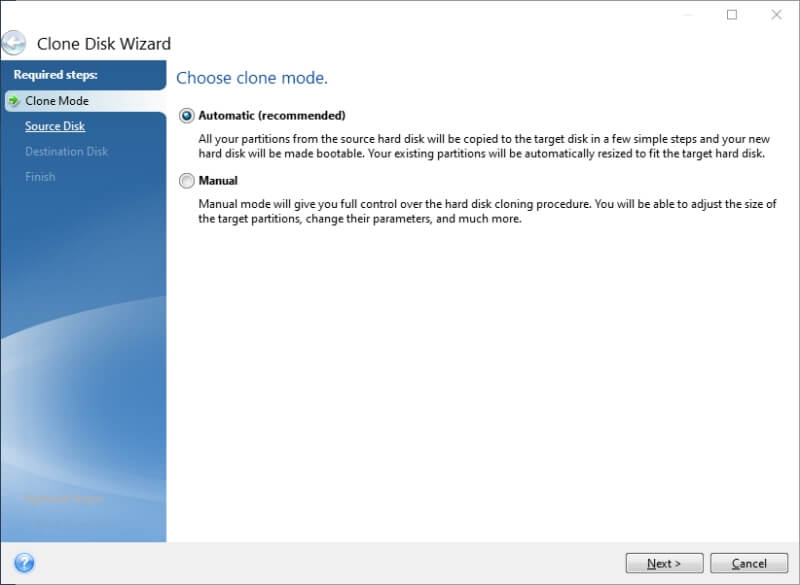
ધ ક્લોન એક્રોનિસ ટ્રુ ઈમેજમાં ડિસ્ક વિઝાર્ડ
મને એ પણ ખબર નથી કે શા માટે એક્રોનિસે ક્લોન ડિસ્ક વિઝાર્ડ માટેના ઈન્ટરફેસને બાકીના પ્રોગ્રામ સાથે મેચ કરવા માટે અપડેટ કર્યું નથી, પરંતુ તે હજુ પણ વાપરવા માટે અત્યંત સરળ છે. જો તમે ઇચ્છો છો કે પ્રોગ્રામ તમારા માટે તમામ નિર્ણયો લે, તો ભલામણ કરેલ 'ઓટોમેટિક' મોડ પસંદ કરો. તમારે ફક્ત તમારું સેટ કરવાનું છેસ્ત્રોત ડિસ્ક અને લક્ષ્ય ડિસ્ક, પછી રાહ જુઓ કારણ કે એક્રોનિસ બાકીનું બધું સંભાળે છે. મેન્યુઅલ મોડ પાર્ટીશનો અને તેમના પરિમાણો પર વધુ નિયંત્રણ પ્રદાન કરે છે.
વધારાની સુવિધાઓ
કદાચ એક્રોનિસ ટ્રુ ઈમેજમાં સૌથી વધુ ઉપયોગી વધારાની સુવિધા પુનઃપ્રાપ્તિ મીડિયા બનાવવાની ક્ષમતા છે. એક્રોનિસ મીડિયા બિલ્ડીંગ તમને યુએસબી થમ્બ ડ્રાઇવ જેવી એક્સટર્નલ ડ્રાઇવને માત્ર થોડા સરળ પગલામાં ક્ષતિગ્રસ્ત સિસ્ટમને પુનઃપ્રાપ્ત કરવાના સાધનમાં ફેરવવાની મંજૂરી આપે છે. તમે Linux અથવા Windows PE (પ્રી-ઇન્સ્ટોલેશન એન્વાયર્નમેન્ટ) નો ઉપયોગ કરી શકો છો, Windows નું તમારું વર્ઝન પસંદ કરી શકો છો, અને પ્રિન્ટર વગેરે માટે તમારા પોતાના હાર્ડવેર ડ્રાઇવરો પણ ઉમેરી શકો છો.

ના નવીનતમ સંસ્કરણોમાં મોટાભાગના અપડેટ્સ એક્રોનિસ એન્ટી-મૉલવેર પર ધ્યાન કેન્દ્રિત કરે છે; Acronis Active Protection એ છે જ્યાં તમને તેની સાથે સંબંધિત તમામ સેટિંગ્સ અને માહિતી મળશે. મારી એન્ટી-માલવેર જરૂરિયાતો માટે, હું Malwarebytes Anti-malware જેવા સમર્પિત પ્રોગ્રામને પસંદ કરું છું. જો તમારી પાસે પહેલેથી કોઈ ઉકેલ ન હોય, તો AAP તમને થોડી વધારાની માનસિક શાંતિ આપી શકે છે.

એક્રોનિસ એક્ટિવ પ્રોટેક્શન "રીઅલ-ટાઇમમાં રેન્સમવેર અને ક્રિપ્ટો-જેકિંગને રોકવા માટે AI નો ઉપયોગ કરવાનો" દાવો કરે છે. મને ખાતરી નથી કે આ હ્યુરિસ્ટિક સિસ્ટમ્સથી અલગ છે કે જે એન્ટી-મૉલવેર સૉફ્ટવેર કાયમ ઉપયોગ કરે છે, ફક્ત નવા "એઆઈ" વસ્ત્રોમાં સજ્જ છે, પરંતુ તે હજી પણ શામેલ કરવા માટે એક નક્કર સુવિધા છે. મને ક્યારેય રેન્સમવેરનો ડર લાગ્યો નથી, તેથી મને ખબર નથી કે તે કેટલું અસરકારક છે. કોઈપણ રીતે, ATI એ ક્યારેય તમારી ડિજિટલ સંરક્ષણની એકમાત્ર લાઇન ન હોવી જોઈએપ્રથમ સ્થાન.
અહીં બીજો બઝવર્ડ છે: બ્લોકચેન. તમે બ્લોકચેન ટેક્નોલોજીનો ઉપયોગ તમારા બેકઅપને ડિજીટલ રીતે ‘નોટરાઈઝ’ કરવા માટે કરી શકો છો, એટલે કે, તમારા બેકઅપ સાથે ચેડાં કરવામાં આવ્યા નથી તે ચકાસવા માટે. Bitcoin જેવી ક્રિપ્ટોકરન્સીના સંદર્ભમાં બ્લોકચેનનો સામાન્ય રીતે ઉલ્લેખ કરવામાં આવે છે. Bitcoin સાથે, બ્લોકચેનનો ઉપયોગ એ સુનિશ્ચિત કરવા માટે થાય છે કે ડિજિટલ ચલણ વપરાશકર્તાઓ વચ્ચે યોગ્ય રીતે સ્થાનાંતરિત થાય છે.
જો કે, ઘણી નવી તકનીકોની જેમ (તમને જોઈને, "મશીન લર્નિંગ"), બ્લોકચેન એક ચમકદાર સામાન્યતા બની ગઈ છે. ઘણા ડેવલપર્સ તેનો અસરકારક રીતે ઉપયોગ થયો છે કે કેમ તે ધ્યાનમાં લીધા વિના તેને તેમની ડિઝાઇન અને માર્કેટિંગ પ્રક્રિયાઓમાં સામેલ કરે છે.
આ ઉદાહરણ ખરેખર જરૂરી છે, મદદરૂપ છે કે કેમ તે અંગે હું વાડ પર છું. માર્કેટિંગ સ્ટંટ. મને શંકા છે કે જો તમારે તમારા ડેટાની અખંડિતતા સુરક્ષિત હોવાની સંપૂર્ણ ખાતરી કરવાની જરૂર હોય, તો તમે વધુ ખર્ચાળ એન્ટરપ્રાઇઝ-લેવલ સોલ્યુશન પસંદ કરશો. તેમ છતાં, કદાચ બ્લોકચેન ચકાસણી તમને માનસિક શાંતિ આપશે.
તમે અમારી સંપૂર્ણ એક્રોનિસ ટ્રુ ઈમેજ સમીક્ષા અહીં વાંચી શકો છો.
શ્રેષ્ઠ ફ્રી હાર્ડ ડ્રાઈવ ક્લોનિંગ સોફ્ટવેર
વિશ્વ ફ્રીવેર ઘણીવાર નિરાશાજનક હોઈ શકે છે. પરંતુ ડિસ્ક ઇમેજિંગ અને ક્લોનિંગ જેવા અત્યંત સામાન્ય કાર્યો માટે, કેટલાક યોગ્ય મફત વિકલ્પો ઉપલબ્ધ છે.
Windows માટે શ્રેષ્ઠ: Macrium Reflect Free

Macrium Reflect માટેનું મુખ્ય ઇન્ટરફેસ મફત, મારી બધી ડ્રાઈવો અને તેમની યાદીપાર્ટીશનો
જો એક્રોનિસ ટ્રુ ઈમેજ તમારી ચાના કપ જેવી નથી લાગતી (અથવા જો તમને કિંમત ગમતી નથી), તો કદાચ મેક્રિયમ રિફ્લેક્ટ તમારી સ્પીડ વધુ હશે . તે એક સારા ડિસ્ક ઇમેજિંગ/ક્લોનિંગ પ્રોગ્રામની આવશ્યક વિશેષતાઓ પૂરી પાડે છે, એટલે કે ડિસ્ક ઇમેજ બેકઅપ્સ બનાવવી અને તમારી ડ્રાઇવને એક નવી પર ક્લોન કરવી.
કમનસીબે, મેક્રિયમે ખરેખર વપરાશકર્તા અનુભવ બાજુ માટે વધુ સમય ફાળવ્યો નથી. વસ્તુઓ આ એક વાસ્તવિક શરમજનક છે કારણ કે પ્રતિબિંબ તકનીકી દૃષ્ટિકોણથી એક મહાન પ્રોગ્રામ છે. તે ફક્ત કેઝ્યુઅલ હોમ યુઝર્સને ધ્યાનમાં રાખીને ડિઝાઇન કરવામાં આવ્યું નથી. ઇન્ટરફેસ ડિઝાઇન ગૂંચવણભરી હોઈ શકે છે, અને નવા વપરાશકર્તાઓને મદદ કરવા માટે કોઈ પ્રારંભિક માહિતી અથવા ઑન-સ્ક્રીન માર્ગદર્શિકાઓ નથી.
આ બેટથી જ ધ્યાનપાત્ર છે. કેટલાક કારણોસર જે હું સમજી શકતો નથી, મેક્રિયમ તમને રિફ્લેક્ટનું ફ્રી વર્ઝન ડાઉનલોડ કરવા માટે તેમના અલગ ડાઉનલોડ એજન્ટનો ઉપયોગ કરવા દબાણ કરે છે. આ મારા માટે બિનજરૂરી લાગે છે, પરંતુ હું માનું છું કે તે ઓછામાં ઓછું કોઈને સમજવું જોઈએ.
તમારી બેકઅપ છબી બનાવવી એકદમ સરળ છે. જો તમે મારા જેવા છો, તેમ છતાં, જો તમારી પાસે તમારા કમ્પ્યુટરમાં ઘણી બધી ડ્રાઇવ્સ હોય તો વસ્તુઓ જબરજસ્ત દેખાઈ શકે છે (ઉપરનો સ્ક્રીનશોટ જુઓ). તમે જે ડ્રાઇવને ઇમેજ કરવા માંગો છો તેને પસંદ કરો અને 'આ ડ્રાઇવને ઇમેજ કરો' પર ક્લિક કરો.

એકવાર તમે તમારા સ્ત્રોત અને ગંતવ્ય ડ્રાઇવ્સ પસંદ કરી લો, પછી તમે વૈકલ્પિક શેડ્યૂલ કરેલ બેકઅપ પ્લાનને શ્રેણી સાથે સેટ કરવાનું પસંદ કરી શકો છો વિવિધ શૈલીઓ. તમે સંપૂર્ણ બેકઅપ, વિભેદક બેકઅપને ગોઠવી શકો છો,

